Telefonunuzun pilinin çabuk bitmesinin 9 nedeni

Pil, akıllı telefon kullanıcı deneyiminde son derece önemli bir faktördür.
Google Keep'i neden kullanmalısınız:
- Bu tamamen ücretsiz bir uygulamadır, platformlar arası çalışır (Android, IOS, Web).
- Arayüz, görüntüleri veya fikirleri anında kaydetmenize yardımcı olmak için son derece basit ve kavraması kolaydır.
- Google hesaplarını cihazlar arasında son derece hızlı bir şekilde senkronize etme yeteneği.
- Özellikle, bir not için bir hatırlatıcı ayarlarken, bu hatırlatıcı, son derece uygun olan Google Takvim çalışma programıyla otomatik olarak senkronize edilir.
Uygulamayı CH Play'den indirebilirsiniz.
Uygulama indirme bağlantısı: BURADA .
Telefonunuzda Google Keep uygulamasını açarsınız .
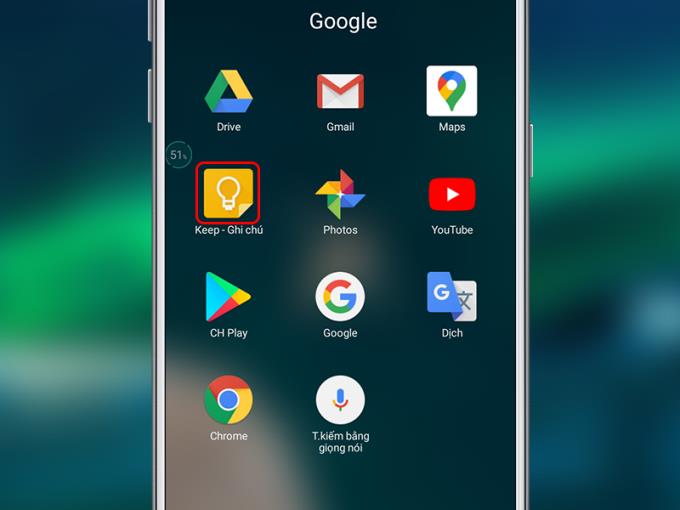
Ekranın sağ alt köşesindeki artı simgesini seçin.
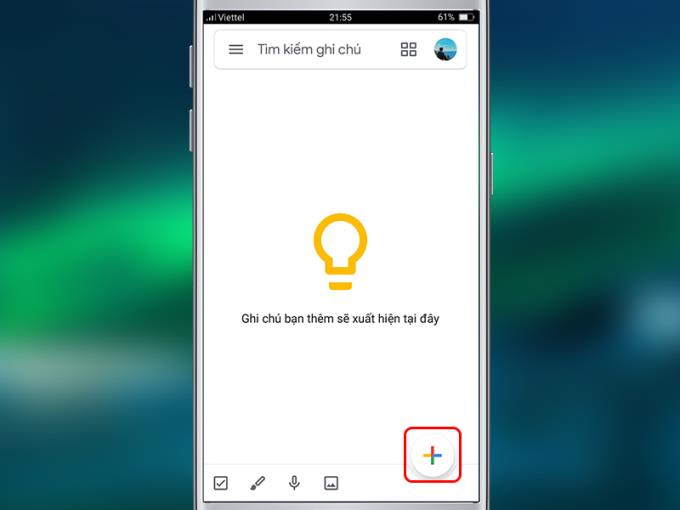
Burada kendiniz için Not'a Başlık ve içerik eklersiniz.

Notu oluşturduktan sonra ekranın sağ üst köşesindeki zil simgesini seçin.
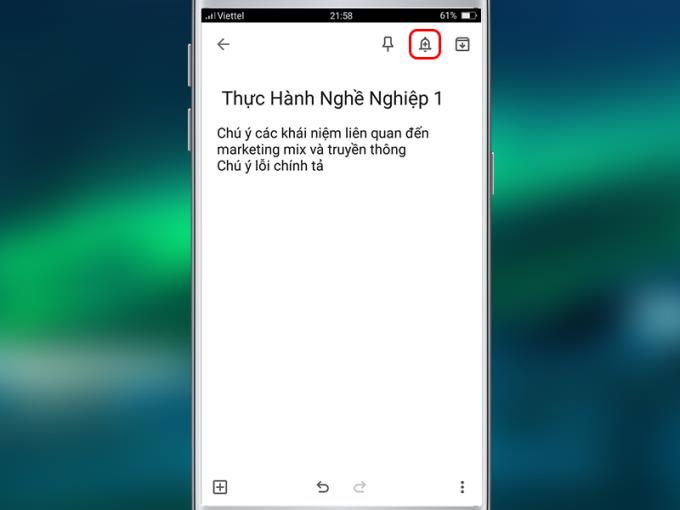
Bu, Hatırlatıcı Ekle arayüzüdür.
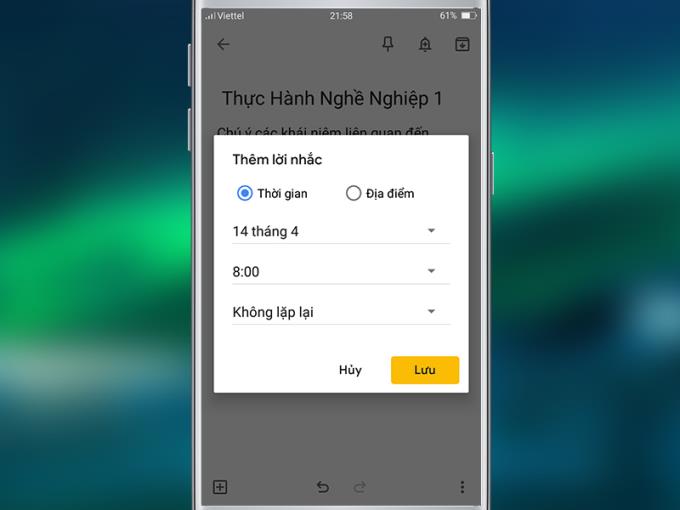
Tarih - saati ayarladıktan sonra Kaydet simgesini seçin.
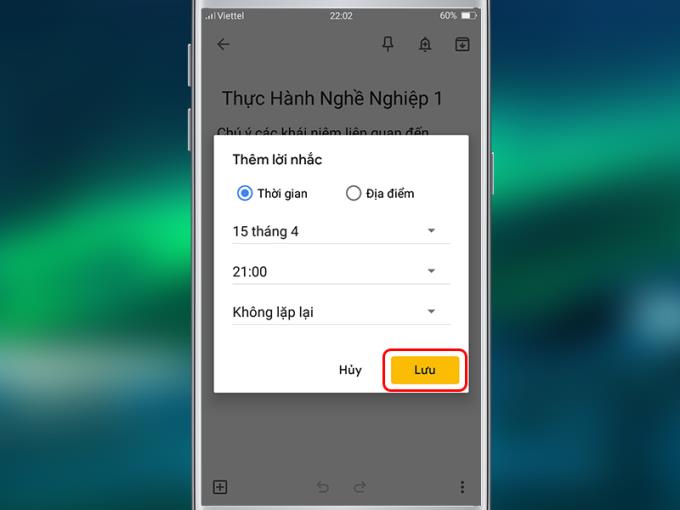
Ve notlarla birlikte hatırlatıcılarımız var.
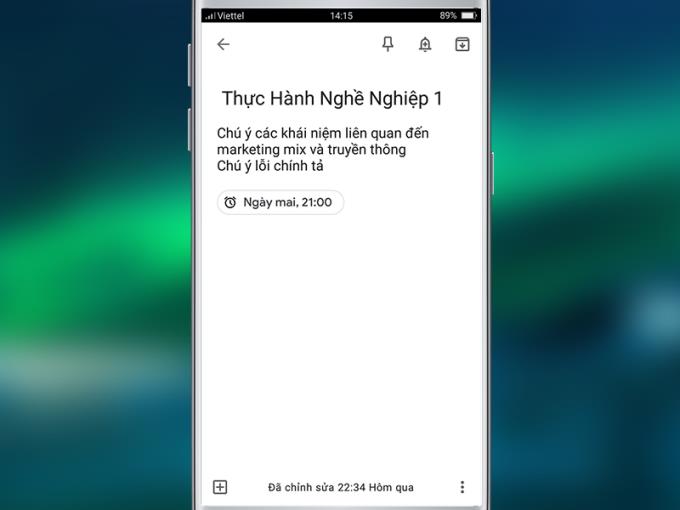
Birkaç dokunuşla notlarınıza hatırlatıcılar eklediniz. Google Keep, tüm cephelerde hızlı ve hafif olmasını sağlar. Bu uygulamanın daha ilginç özelliklerini keşfedeceğinizi umuyoruz. Sonraki yazılarda görüşmek üzere!
daha fazla gör
>>> Nasıl geri alınır, Android'de ana ekrana uygulama simgeleri eklenir
>>> Android telefonlarda arama bekletmeyi en hızlı şekilde açmaya ilişkin talimatlar
Pil, akıllı telefon kullanıcı deneyiminde son derece önemli bir faktördür.
Pek çok telefon üreticisi, bir trend haline getirip getiremeyeceklerine karar vermeden önce pazarı test etmek için ultra ince tasarımlı cihazlar sunmaya başladı.
Aslında, yalnızca kamera megapiksel sayısına dayanarak bir akıllı telefon almamanız için birçok neden var.
Samsung, Galaxy markası altında pazarın hemen her segmentini kapsayan bir ürün yelpazesine sahip, tanınmış bir akıllı telefon üreticisidir.
Huawei'nin açıkladığı resmi fiyat listesine göre Mate XT Ultimate ekranının onarımının maliyeti 7.999 CNY'yi (yaklaşık 1.123 USD) bulacak. Bu da yaklaşık 28 milyon VND'ye denk geliyor. Bu da iPhone 16 Pro Max'in fiyatına denk geliyor.
Tayvanlı yarı iletken grubu MediaTek, geçen yıl piyasaya sürülen amiral gemisi çip serisi Dimensity 9400'ün halefi olan Dimensity 9400+'ı resmen tanıttı.
Mıknatısların yakınlarına yerleştirilen elektronik cihazlara zarar verebileceği yönünde uzun zamandır devam eden bir inanış vardır.
Mobil erişim noktanızın öne çıkmasını ve daha kolay bulunmasını sağlamak için ona özgün ve ayırt edici bir isim verebilirsiniz.
Uzun zamandır akıllı telefon kullanıcılarının vazgeçilmez aksesuarı haline gelen telefon kılıfları, artık her geçen gün daha da popüler hale geliyor.
Ekran görüntüsü almak muhtemelen her akıllı telefon kullanıcısının aşina olduğu bir özelliktir, peki ya animasyonlu GIF'ler oluşturmak?
Teknik olarak iPhone 4 ile 5 Megapiksel fotoğraf, 1280 x 720 HDTV video veya kısaca 720p çekim yapılabiliyor. Örneğin, iPhone ile kaydedilmiş 50 saniye uzunluğundaki bir video dosyasının boyutu 60 MB'tan büyük olacaktır...
Kullanıcıların kullanılmış Samsung telefonları satın alırken daha fazla bilgi ve deneyime sahip olmalarına yardımcı olmak için, aşağıdaki WebTech360 makalesi, sahte, "kaynatılmış" veya monte edilmiş ürünler satın almaktan kaçınmak için kullanılmış telefonları satın almadan önce nasıl test edecekleri konusunda kullanıcılara rehberlik edecektir.
Microsoft, Windows 11 Moment 5 güncellemesini duyurduktan sonra çok önemli ve uzun zamandır beklenen yeni bir özelliği tanıttı.
EZVIZ ünlü bir ev kamerası markasıdır. Bu makalede, EZVIZ hesabı kaydetmek için gerekli bilgiler ve adımlar detaylı bir şekilde açıklanmaktadır.
Samsung Galaxy Note 8
Video düzenleme yazılımı, kullanıcıların videolarını daha etkileyici hale getirmelerine yardımcı olur. Bu makalede, bilgisayarınızdaki en iyi ücretsiz video düzenleme yazılımlarını keşfedeceksiniz.
Samsung, Ultra İnce Cam (UTG) teknolojisiyle donatılan Galaxy Z Flip akıllı telefonunu piyasaya sürdü. Bu makalede UTG
Sharp klimalardaki J-Tech Inverter teknolojisi, enerji verimliliği ile konforun birleşimini sunar. J-Tech teknolojisi hakkında daha fazla bilgi edinmek için makaleyi takip edin!
Nahimic 3, MSI oyun dizüstü bilgisayarlarında daha iyi ve daha canlı ses deneyimi sunan bir ses teknolojisidir. Detaylarını ve avantajlarını keşfedin.
Mini Focus, tarzı ve uygun fiyatlarıyla dikkat çeken bir saat markasıdır. Mini Focus saatlerin avantajları nelerdir?
DTS, ses ortamını çok boyutlu bir şekilde yeniden üreterek film ve müzik deneyimini artıran bir ses teknolojisidir. Bu makalede DTS teknolojisi ve versiyonları hakkında kapsamlı bilgiler bulabilirsiniz.
Acer CineCrystal LED Backlight, Acer dizüstü bilgisayar ekranlarına özel bir teknolojidir. Bu ekran teknolojisinin avantajları ve dezavantajları nelerdir?
Dizüstü bilgisayardaki yerleşik grafik kartı, grafiklerle ilgili görevleri daha iyi yerine getirmesine yardımcı olur. Entegre grafik kartı hakkında detaylı bilgiye buradan ulaşabilirsiniz.
Samsung Galaxy Note 8, fotoğraf galerinizdeki resimlerle metin mesajı arka planını değiştirmenize olanak tanır. Mesaj arka planını değiştirme kılavuzumuzu inceleyin!
Bilgisayar RAM arızasının belirtileri, nedenleri ve çözümleri hakkında ayrıntılı bilgi edinin. RAM hataları bilgisayarınızı etkileyebilir, bu yazıda nasıl çözüleceğini öğrenin.
Intel Core i7-10875H, 10. nesil işlemciler arasında önemli bir performans sunuyor. Bu yazıda, avantajlarını ve dezavantajlarını keşfedin.
AMD Radeon Vega 10 grafik kartı, performansı ve makul fiyatı ile dikkat çekiyor. Bu makalede Vega 10






















